WiFi 6E vs WiFi 6?160MHz 頻寬? 拆解 Router 選購上 5 個必看規格
現代人生活離不開 WiFi,下班下課後一切打機、上網等娛樂都需要 Router;Work From Home 在家工作及網課的大趨勢,更令大家依賴 Router 工作學習。所以一部 Router 表現好壞,絕對影響日常生活,選購時確實要細心考量。然而 Router 規格五花八門,除了外觀及天線數量的分別外,就剩下一大堆艱澀難明的技術詞彙來區分各型號。究竟應怎樣選購呢?以下就一一為大家拆解應怎樣看各項 Router 規格吧!
WiFi 6E 新制式 vs WiFi 6
WiFi 6E 新制式早於外國已推出一年多,香港就在幾個月前正式為 WiFi 6E 開綠燈,批核 WiFi 6E 獨有之 6GHz 嶄新頻段,所以各廠商都趁機於電腦節推出多款 WiFi 6E Router。「有新買新」,購買新制式 Router 固然之好,但 Budget 有限,是否真的需要 WiFi 6E 才夠用呢?
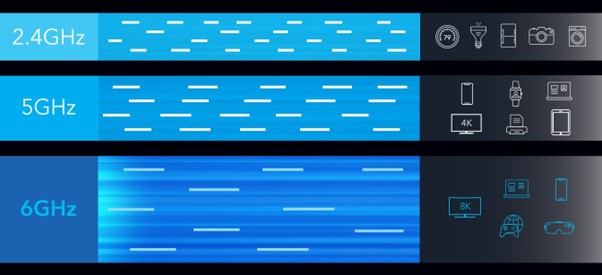
WiFi 6E 主要是增添了 6GHz 頻道,讓重要的裝置在零延遲的環境下傳輸、有效提升速度。
相比現有 WiFi 6,WiFi 6E 新制式主要新添了 6GHz WiFi 頻段,就好像開闢一條新的高速公路一樣,用來避開目前 WiFi 6 制式所用的 2.4GHz 及 5GHz 人滿為患頻段。使用 6GHz WiFi 就可避開附近鄰居 2.4GHz 和 5GHz WiFi 干擾,有效提升實測速度,這個優勢在香港的密集居住環境尤為重要。這個 6GHz 高速公路更是只限 WiFi 6E 新制式裝置使用,儼如進入無人之境、獨霸整個頻段,適合一些追求零延遲、用 WiFi 打機、看 4K-8K 直播影片串流的朋友。
當然,要用 6GHz WiFi 頻段,先決條件就是擁有 WiFi 6E 裝置。其實有很多電腦主機板、旗艦筆電和手機都支援,你亦可以買張 WiFi 6E 卡,就可以輕鬆升級使用 WiFi 6E 了。(Windows 電腦需升級至 Windows 11 才完善支援 WiFi 6E)
雙頻 Dual Band vs 三頻 Tri-Band
除了 WiFi 制式之外,第二項最能將 Router 一較高下的規格應是雙頻和三頻了。就如由 A 城市到 B 城市的交通 ,「三頻」三條隧道 / WiFi 頻段當然比「雙頻」兩條隧道為佳,交通較為順暢,多了個 WiFi 頻段可帶來分流的作用。
以 NETGEAR Nighthawk RAX70 三頻 AX6600 WiFi 6 Router 為例,其速度為 2.4GHz 600Mbps + 首個 5GHz 1200Mbps + 第二個 5GHz 4800Mbps,三個 WiFi 頻段合共達 6600Mbps。這裡有兩個 5GHz 頻段,很多人都會將第二個 5GHz 作為 Work From Home 和打機專用的 WiFi 頻道,並設立「5GHz_Gaming」之類的 WiFi 名以茲識別,只有工作及打機電腦才可使用此 WiFi。而其他家人煲劇、WhatsApp、看 YouTube 的裝置就連接第一個較慢的 5GHz WiFi。將這兩類的應用分隔,就可以確保 Zoom、Teams、打機無時無刻都極速順暢,不會被其他家人的活動阻礙。
順帶一提,所有 WiFi 6E 的 Router 都必定是三頻或以上,2.4GHz、5GHz 和 6GHz 至少各有一個。以 NETGEAR RAX70 為例,三個 WiFi 頻段可將慢速和高速的裝置分隔,以免高速、低延遲的活動被慢速裝置拖慢。
WiFi Stream 數據流
有時見到 Router 的包裝盒寫了 4-Stream、8-Stream 等等,其實是甚麼意思呢?大家可想像 Stream 等如行車線的數量,行車線越多,車流當然越快。因此,Stream 數量越多,AX 後面的數字 (eg. AX1800 vs AX5400),即速度規格也越高。
一般電腦和手機的 5GHz WiFi 規格都是 2-Stream,假如 Router 的 5GHz 是 4-Stream,就可謂同時服務 2 部裝置以最高速度連線。當然 Router 同時可與很多台裝置傳輸,不過理論上要「輪流傳輸」,資源上會分薄而已。因此,大家庭或者多人、多裝置,還是建議選用多 Stream 及三頻的高階型號。
160MHz vs 80MHz Bandwidth 頻寬
雙頻三頻、Stream 數量與速率,都是顯而易見的規格分別,相信大家都容易區分,不過魔鬼其實在細節!所指的是 Bandwidth 頻寬,可比喻為馬路的闊度,有 80MHz 和 160MHz 兩種,160MHz 比 80MHz 「闊」一倍,理論值速度也快一倍。
80MHz 主要是供手機和平板電腦用,而筆電、主機板就幾乎全都是用 160MHz。所以如果你家裡有電腦的話,購買 Router 時謹記看看它 5GHz WiFi 的頻寬是否 160MHz。若只有 80MHz,電腦連線的速度就被迫減半了,電腦用家務必留意這一點。

以 TP-Link Archer AX55 (AX3000) 與 AX23 (AX1800) 為例,兩者的 5GHz 都是 2-Stream,但前者 AX55 採用的是 160MHz 頻寬,所以速度比後者快一倍,價錢上其實也只差百五元。
2.5Gbps / Multi-Gigabit WAN & LAN
不知道大家有沒有留意到寬頻供應商這半年推出 2500Mbps 寬頻呢?期待已久,終於有超越 1Gbps 的平民價格寬頻計劃,且無需像 10Gbps 規限只能使用 ISP 提供的光纖頭 Router。如果你正值寬頻續約,建議可考慮 2500Mbps 寬頻計劃,因為目前 WiFi 6 的 5GHz WiFi 實測其實可以超越 1Gbps,只是一直被 1000Mbps 寬頻瓶頸限制而已。所以當你升級 2.5Gbps 寬頻及 2.5Gbps WAN Port 的 Router,實測速度立馬提升!
2.5Gbps Port 除了做 WAN 寬頻外,通常也設有 LAN Mode。其實這兩年都有很多主機板和電競筆電配備 2.5Gbps LAN Port,接到 2.5Gbps LAN Port 自然速度加倍了。如果你有 NAS 是 2.5Gbps Port 的話,加部 2.5Gbps Switch 接駁 NAS 和電腦,就可兩者的檔案傳輸加快得多。 Multi-Gigabit 顧名思義就是超越 1Gbps,原理跟 2.5Gbps 一樣,視乎你有沒有相關規格的設備。

使用 2.5Gbps WAN Port 的 Router 就可將寬頻加倍,可提升整體 WiFi 速度及 LAN 線設備的速度。
下回預告
今回就介紹了選購 Router 時要留意的規格,下回就拆解 Mesh WiFi 的相關規格詞彙。家裡有 WiFi 死角、尾房收不到 WiFi、村屋大呎數的朋友,請記得留意下集更新!如果還是不太知道應怎樣選 Router,歡迎向我們 2000Fun 網站客服或門市同事查詢喔。





















